はじめに
今日も「tutor4u」氏が公開している「Blender 2.8 Beginner 3D Modeling Tutorial」というチュートリアル動画で勉強していきたいと思います。
「Blender 2.8 Beta の基本的な操作・機能の解説」と「フォトリアリスティックなハンマーを作る方法」が丁寧に紹介されています。
前回まで

前回は、ハンマーの柄の部分にマテリアルを設定しました。ディスプレイスメントがわずかに効いているので、若干の凹凸も表現されています。
今回の作業

今回はハンマーヘッド部分のマテリアルを設定していきます。
「UV Editing」のレイアウトに変更しました。
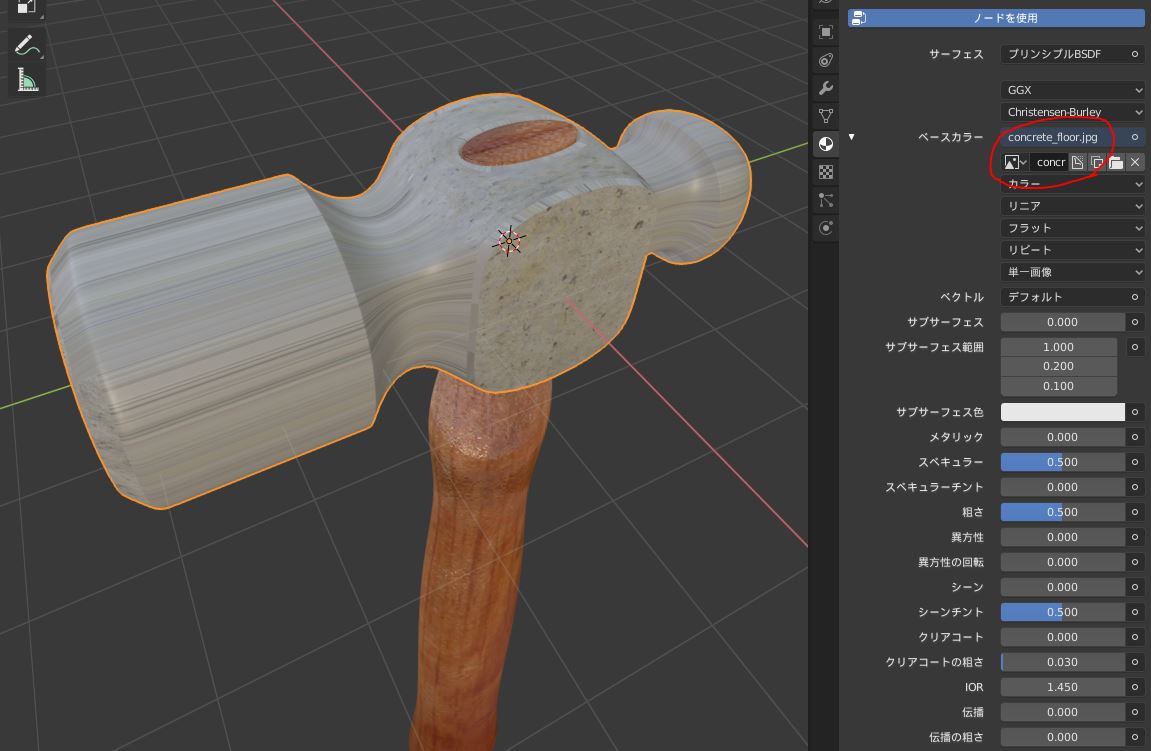
YouTubeの動画概要欄のURLからコンクリートのテクスチャをダウンロードして指定しました。

「メタリック」を「1」にして、「粗さ」を「0.2」にしました。

しかし、このままではテクスチャの切れ目が目立っています。
動画では、これを簡単に改善する方法が紹介されています。

「UV Editing」の右画面で全選択すると、左画面にUV展開されたものが表示されています。
展開されたメッシュが不均一になっていることがわかります。

「U」→「視点から投影」という機能を使うと、「現在の視点からUV投影」されます。

側面やや上方から見下ろした状態で、「視点から投影」すると、左画面のように「UV投影」されました。
さきほどよりは、きれいに展開されているように思います。

実際にテクスチャを見ても、切れ目が消えて自然な形になっているように思います。

ヘッド部分には、いくつかのマテリアルを使い分けていきます。
今現在のマテリアルノードを「smooth」と名付けました。

新しく「rough」というマテリアルを追加しました。

「rough」を全体に「割り当て」ました。真っ白になりました。

「rough」でも同じコンクリートの画像テクスチャを指定しました。

ベースカラーやディスプレイスメント、粗さを設定します。
ベースカラーは真っ黒にします。

「割り当て」を使って、前後の部分は「smooth」、中央部分は「rough」にしました。
ここまで

ここまでのところ、こんな感じになっています。
ハンマーヘッド部分のマテリアルが徐々にできてきました。
今日はここまでにします。動画は10分38秒まで進みました。
次回もチュートリアル動画の続きを勉強していきたいと思います。
(今回の作業時間:60分)
>次の記事
<前の記事